Windows 11问题:常见错误以及如何修复它们
微软在Windows 11中引入一些出色的新功能方面做得很好,这些功能在其以前版本的操作系统中不可用。然而,这并不意味着它可以避开常见的Windows PC错误。
这些问题会让用户感到沮丧,并且可能导致他们的计算机运行缓慢、无响应或不稳定。有些很容易修复,有些需要一点耐心。在下面找出 Windows 11 中一些最大的烦恼。
Windows 11 有任何问题吗?
Windows 11 不再是一个新的操作系统。自发布以来,我们接近达到两年大关,到目前为止,它一直是好与坏的过山车。
微软虽然多年来对其操作系统进行了重大改进,但其产品的复杂性和难以构建仍然难以避免。结果,一些错误将不可避免地从裂缝中溜走。
微软已经推出新系统一段时间了,他们有足够的时间来修复其中的缺陷和错误。但是,用户每天仍然会遇到一些问题。
作为微软的最新版本,它显然将被评为迄今为止最好的操作系统之一。尽管如此,Windows 11并不是一个完美的产品。像任何新的软件版本一样,它也有相当多的问题和错误。
然而,这不应该引起恐慌,因为它的前辈在硬件、性能和安全性等方面也面临着类似的问题。
好消息是,随着 Windows 11 的定期更新,大部分早期出现的错误通常都会被解决。如果您仍然遇到一些问题,而这些更新未能解决问题,以下列出了一些常见问题及其解决方法。
Windows 11 的最大问题是什么?
1. 重新启动问题
据一些用户报告,他们安装 Windows 11 后PC不断重启。如果你的电脑没有足够的 RAM 或没有适合你的硬件的驱动程序,则可能会发生这种情况。
其中一些问题可以通过卸载或重新安装特定程序或应用程序来解决。如果这种方法无法解决您的问题,您可能需要联系Microsoft寻求帮助。
在其他情况下,电脑根本不会重新启动。一个简单的解决方法是在安全模式下重新启动并仅加载基本服务和驱动程序。这将允许您隔离问题。如果它不起作用,您可能需要重置您的 PC。
2. 无线网络连接问题
一些用户抱怨Wi-Fi连接随机掉线或无法自动连接。此问题可能会在连接新的 Wi-Fi 网络时出现,但后续可能会无法连接互联网。
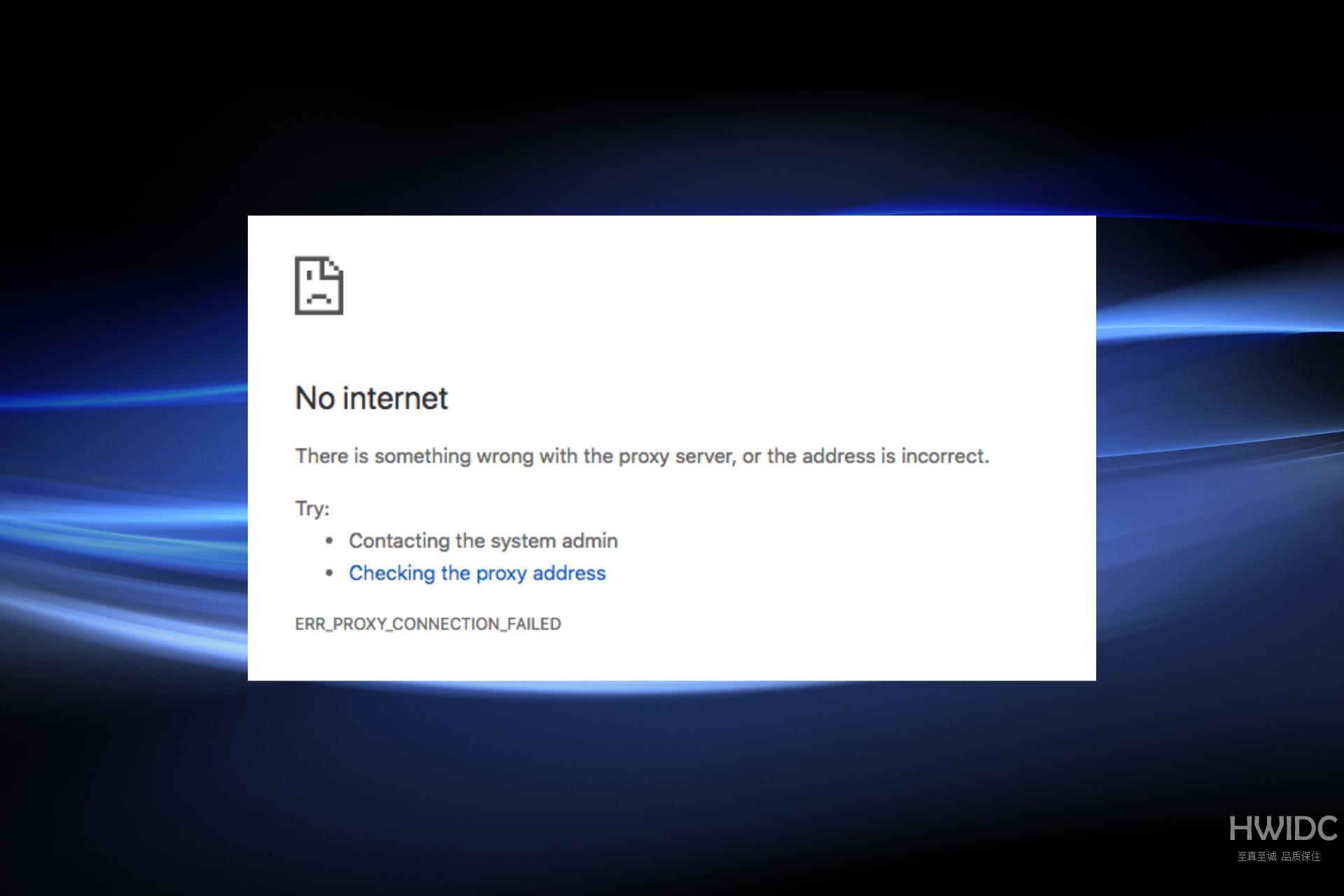
此问题可以通过插入以太网电缆重新启动电脑来解决。你也需要确保路由器正常运作,没有固件更新或防火墙设置问题导致此问题出现。
3.蓝屏死机(蓝屏)
Windows 11常见的问题之一是蓝屏死机,这可能是由多种问题引起的。蓝屏是一个非常严重的错误。这意味着您的计算机已停止正常工作,可能需要维修。
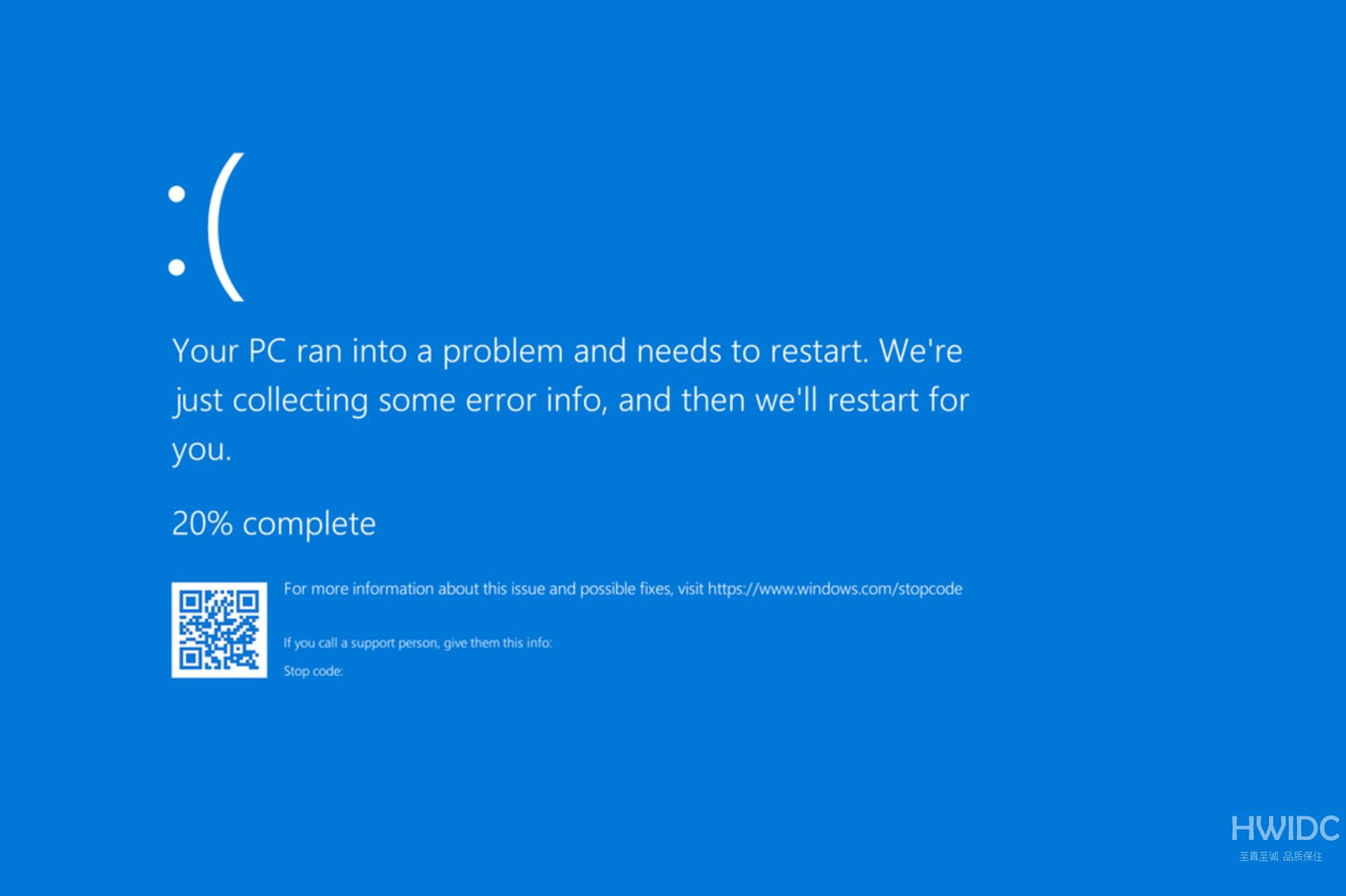
当驱动程序停止响应或应用程序崩溃时,会发生这种情况,从而导致 Windows 停止工作,直到您重新启动计算机。要解决这个问题,通常可以通过更新驱动程序或重新安装可能引起问题的软件来实现。
其他常见的BSoD错误包括:
4.应用程序无法正常工作
Windows 11 的早期采用者报告的最常见的问题之一是应用程序在新操作系统中无法正常工作。
一些用户报告了Microsoft Edge等应用程序无法正常工作的问题。在其他情况下,Windows 11 应用程序在几秒钟后无法打开或变得无响应。
旧的软件或硬件驱动程序可能导致应用在更新到 Windows 11 后无法正常工作。您可以更新驱动程序或重新安装应用程序。
5.启动时间慢
在安装了 Windows 11 后,您会发现计算机的启动时间比平时更长。微软将更多的功能整合到操作系统中,因此加载所有功能需要更多的时间。
此外,Windows 11 的启动时间比以前版本的 Windows 更快,这要归功于一项称为快速启动的功能。如果您使用的是传统硬盘驱动器,那么启动计算机可能需要比以前的 Windows 版本更长的时间。
当计算机的硬盘驱动器或RAM中有大量垃圾数据时,通常会发生此问题。解决方案是关闭多余的流程和功能。
6. 视窗更新问题
Windows 更新是 Windows 11 中最有用的功能之一,因为它可以让您的计算机使用所有最新的安全补丁和软件更新进行更新。
有时候,Windows 更新会出现问题,导致您无法使用更新后的 Windows 版本,从而使您暴露在漏洞中。这可能是因为您的硬件和软件不兼容。
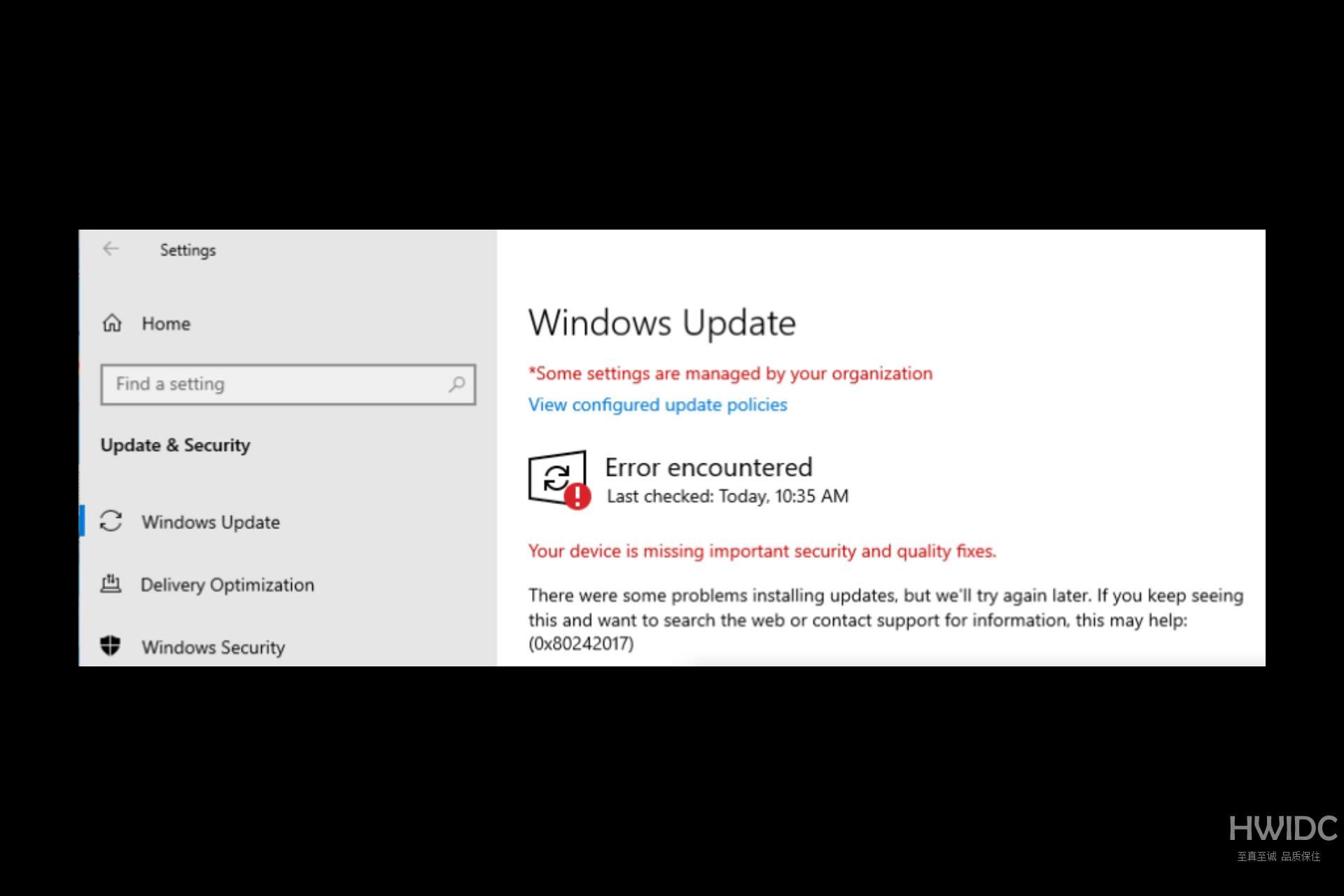
一些 Windows 更新错误是小烦恼,可以通过运行 Windows 更新疑难解答轻松解决,而其他错误则是导致您的 PC 无法使用的显示停止错误。
尽管他们的设备不符合最低系统要求,但一些用户已经升级到 Windows 11,这已经变得众所周知。尽管这种方法或许可行,但由于兼容性的限制,您可能会错过一些更新或遇到错误。
如果您的计算机在安装更新时遇到问题,我们可能已经介绍了更新错误,因此请务必检查一下。
一些常见的 Windows 更新错误包括:
7. 蓝牙问题
蓝牙是当今任何设备中最重要的功能之一,也是 Windows 11 的重要组成部分。
Windows 11 具有一些新的蓝牙功能,包括将文件从您的 PC 发送到另一台设备的能力,但它也存在一些问题。
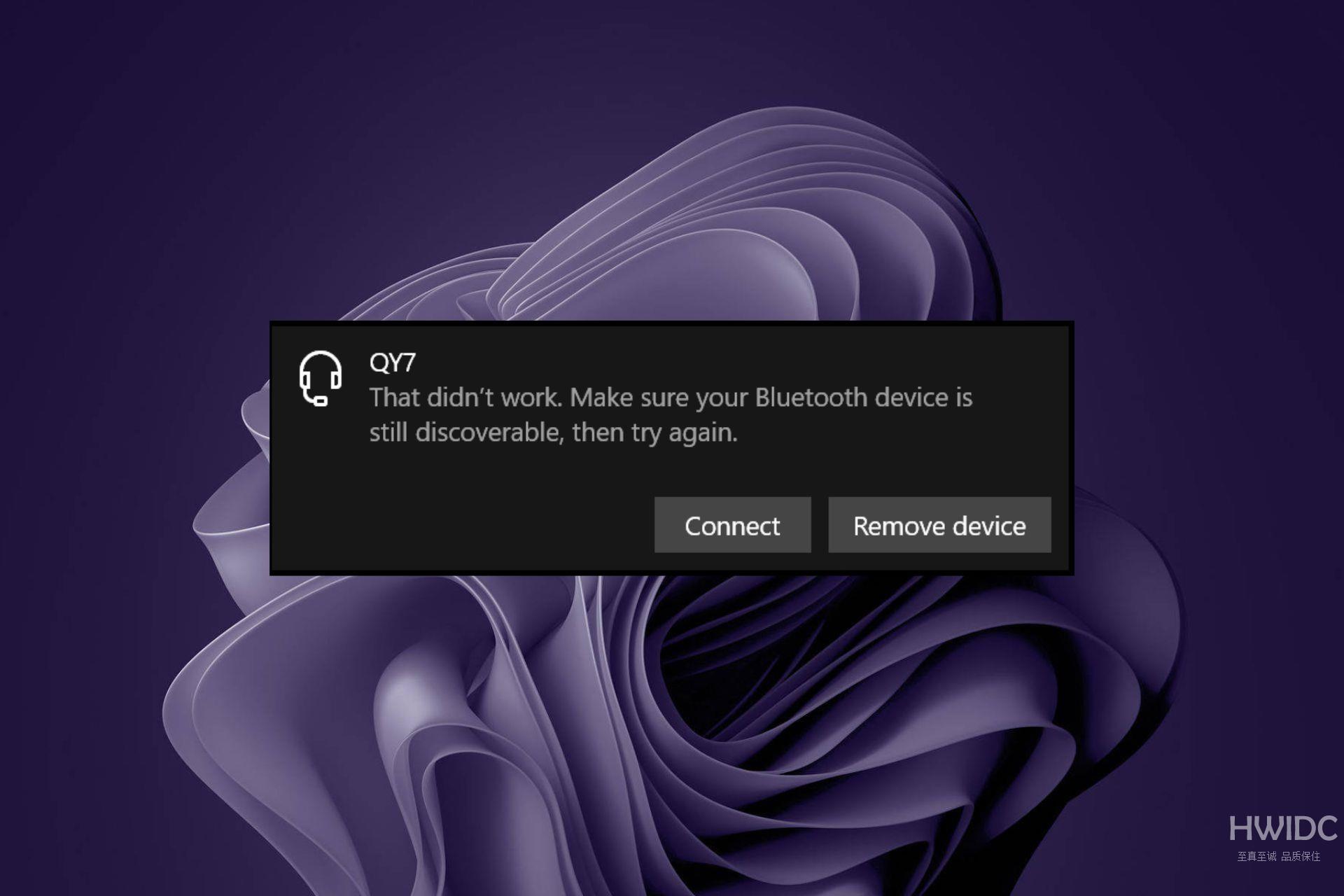
有些人报告说他们的蓝牙连接不工作,其他人说它很慢或滞后,而另一些人则说它根本无法连接。
蓝牙问题可能由多种原因引起。例如,如果您有一台带有旧蓝牙适配器的新计算机,它可能无法正常工作。
大多数这些蓝牙问题都可以通过检查蓝牙适配器的兼容性并更新蓝牙驱动程序来解决。
常见的 Windows 11 蓝牙问题包括:
8. 过热
许多人报告说,升级到 Windows 11 后,他们的计算机出现了过热问题。
此问题可能会影响任何版本的 Windows,但似乎人们在升级到 Windows 11 后遇到的问题比以前更多。
如果您的计算机在运行 Windows 11 时似乎过热,请尝试使用适用于您的主板和显卡的最新驱动程序进行更新。此外,如果您的 CPU 风扇不旋转,请确保它正常工作。
冷却垫或风扇是解决此问题的最佳方法。您还可以检查计算机的温度,看看它是否过高并需要冷却。
9. 性能缓慢
如果您的计算机感觉缓慢或缓慢,可能会令人沮丧。尽管任何版本的 Windows 都可能遇到此问题,但对于 Windows 11,考虑到所有改进,这更像是一记耳光。
性能缓慢的主要原因通常是操作系统过时、硬件问题或其他因素(如恶意软件或病毒)会降低计算机的性能。
您始终可以使用一些技巧来提高 Windows 11 的速度和性能,但是如果您的硬件出现故障,则需要进行一些调整才能摆脱此修复程序。
10. 冻结/崩溃问题
一些用户报告说,当他们尝试使用某些应用程序或网站时,他们的计算机冻结或崩溃。如果你的设备在使用 Windows 11 时经常冻结或崩溃,则可能是你的硬件或软件配置存在问题。
专家提示:
某些PC问题很难解决,尤其是在Windows的系统文件和存储库丢失或损坏时。
请务必使用专用工具,例如 Fortect,它将扫描损坏的文件并将其替换为其存储库中的新版本。
当您尝试打开设备上的某些程序或应用程序时,可能会出现此问题。在打开这些应用程序的过程中,您的设备可能会冻结或崩溃。
如果发生这种情况,您应该检查您尝试打开的程序的系统要求。如果存在任何兼容性问题,它不太可能在您的计算机上正常工作。
建议您进行内存测试,确保RAM与Windows 11兼容。在大多数情况下,您可能需要升级 RAM 或扩展硬盘驱动器中的空间,以便计算机毫无问题地处理 Windows 11。
11. 软件兼容性问题
Windows 11的一个问题是某些程序尚不能使用它。你可能会收到一条错误消息,指出此应用无法在你的电脑上运行,因为它与新的操作系统不兼容。
这可能是因为开发人员尚未更新他们的软件,或者因为 Windows 11 已经改变了应用程序与您的计算机一起工作的方式。
如果您在 Windows 11 上安装或运行喜爱的应用时遇到问题,请尝试从 Microsoft Store 安装它们。
或者,尝试使用其官方网站提供的最新版本而不是自动更新从头开始重新安装它们。
12. 电池寿命问题
许多用户抱怨说他们的设备在使用 Windows 11 时电池寿命比正常情况下更短。
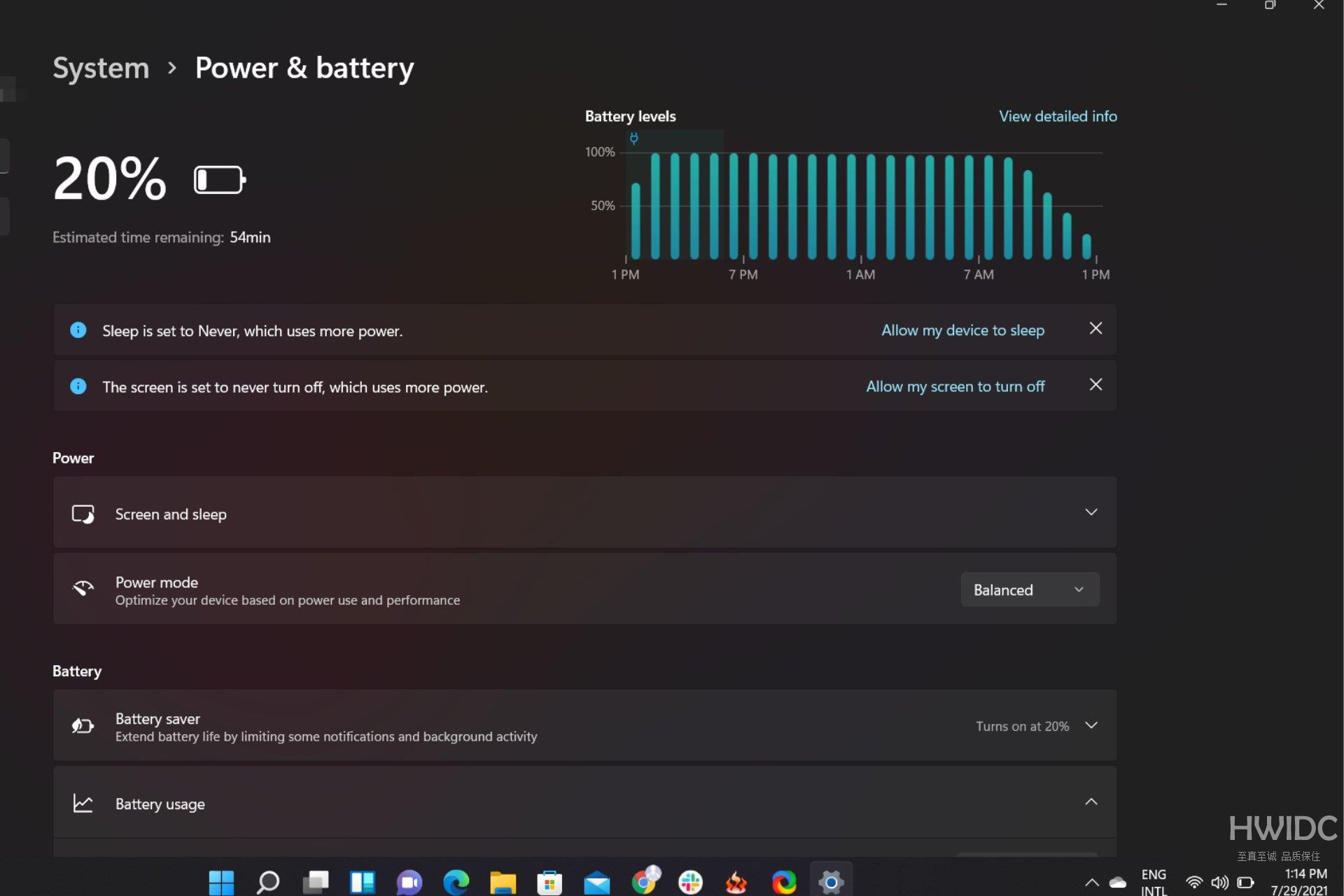
Windows 11是一个功能强大且带有额外特性的操作系统。当然,电池消耗不会与其前辈相似。如果你的笔记本电脑电池更快的耗电,那有可能是由于 Windows 11 出现了问题。
此外,如果您有较旧的笔记本电脑或 PC 并且没有使用新电池或适配器,您可能会看到电池寿命明显缩短。检查电池健康状况以确保一切正常可能是值得的。
13. 高 CPU 使用率
Windows 11 最常见的问题之一是高 CPU 使用率。其他程序变慢或冻结经常是由于某些应用程序或进程使用了过多的计算机CPU资源所致。
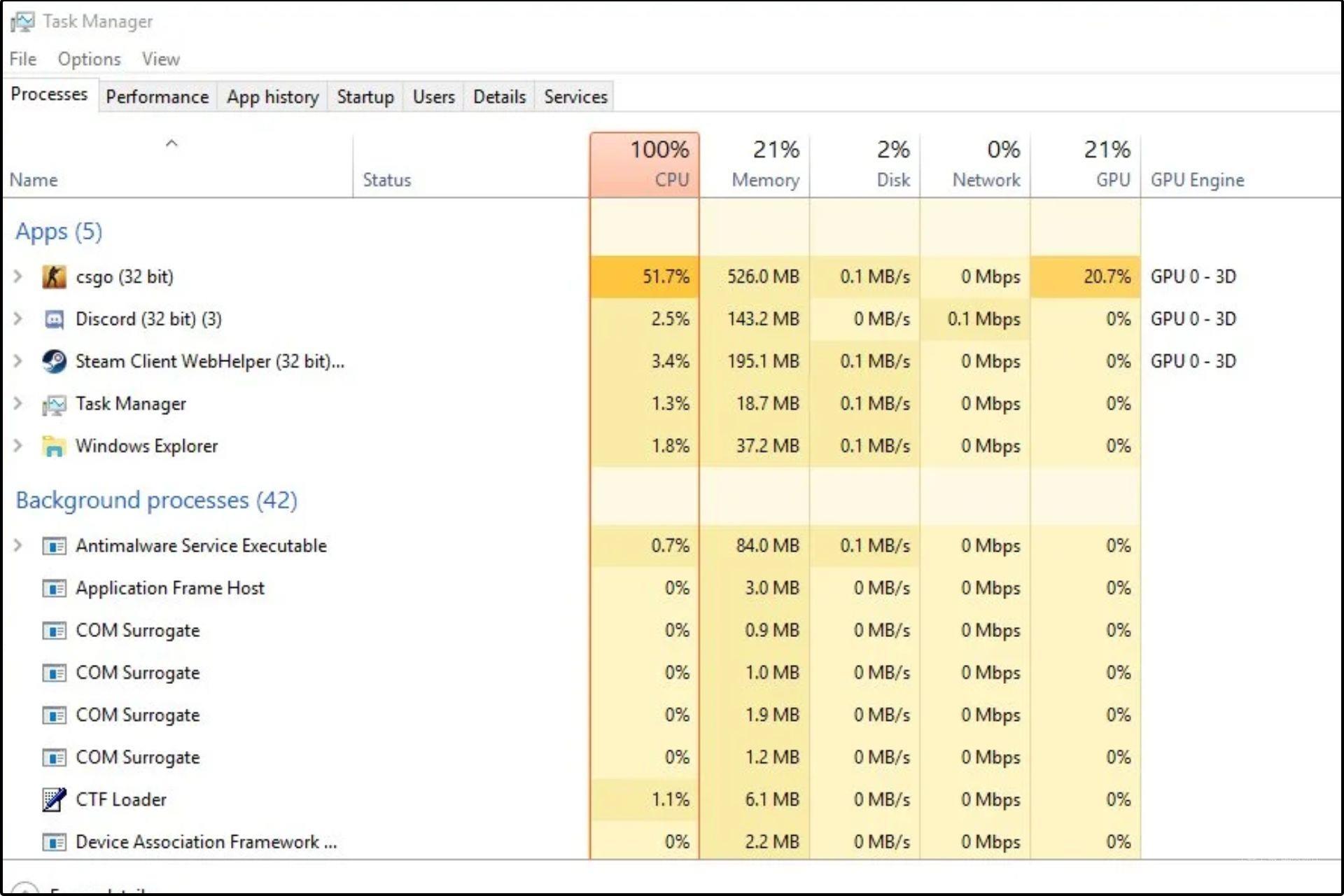
当您的电脑开始内存不足或尝试一次运行多个进程时,可能会发生这种情况。
如果您发现 PC 上的 CPU 使用率较高,请尝试关闭所有打开的程序,看看这是否有助于减少计算机处理器上的负载。
如果这不能解决问题,则可能手头有其他问题,例如恶意软件或其他软件问题,需要您注意,然后才能恢复正常速度。
14. 声音问题
许多用户在升级到 Windows 11 后报告了声音问题。这包括扬声器或耳机没有声音。虽然这通常很容易解决,但您可能需要进行一些故障排除才能恢复并运行音频。
听到计算机中的声音时遇到问题可能是由于多种不同的原因引起的。首先,检查您的声音设置,确保它们没有静音或调得太低。
您可能还需要更新音频驱动程序,尤其是在发出噼啪声时。在其他地方,您还可以通过我们推荐的提示提高 Windows 11 中的音质。
15. 图标消失
如果您发现您的某些缺点不再显示在任务栏或桌面上,这并不意味着它们已经永远消失。图标消失可能由多种原因引起,因此很难确定此问题的一个原因。
可能是计算机上安装的防病毒软件或第三方程序与 Windows 11 冲突的问题,或者您可能禁用了 Windows 11 中正确显示图标所需的某些设置。
您可以按照我们的专家指南轻松恢复丢失的桌面图标。
16. 视窗 11 不关闭
计算机正常关机需要一定的时间,因此关闭电脑也可能会出现问题。
通常出现这种情况是因为有正在运行的程序或进程阻止计算机关闭。首先,在尝试关闭计算机之前,请确保所有应用程序都已关闭。
如果你的电脑在按“开始”菜单或键盘上的电源按钮时需要五分钟或更长时间才能关闭,则可能是由于 Windows 处理关闭 Windows 11 电源的方式存在问题。
您需要调整电源设置以平衡效率和性能。这将有望解决您的PC无法关闭的问题。
17. 登录问题
没有人希望在尝试登录Windows时被锁定在设备之外。您当然可以随时取消密码,但在使用共享计算机时我们不建议这样做。
您的用户配置文件可能存在问题,导致在升级到 Windows 11 后登录屏幕未显示。用户配置文件损坏可能由于多种原因而发生,因此您应该首先检查是否可以以其他用户身份登录。
也可能是由于注册表项或文件损坏或损坏。如果您在使用本地帐户而不是 Microsoft 帐户登录时遇到问题,请仔细检查是否输入了正确的用户名和密码信息。
18. 无效的产品密钥错误
大多数用户在尝试下载或激活 Windows 11 时报告了无效的产品密钥错误消息。
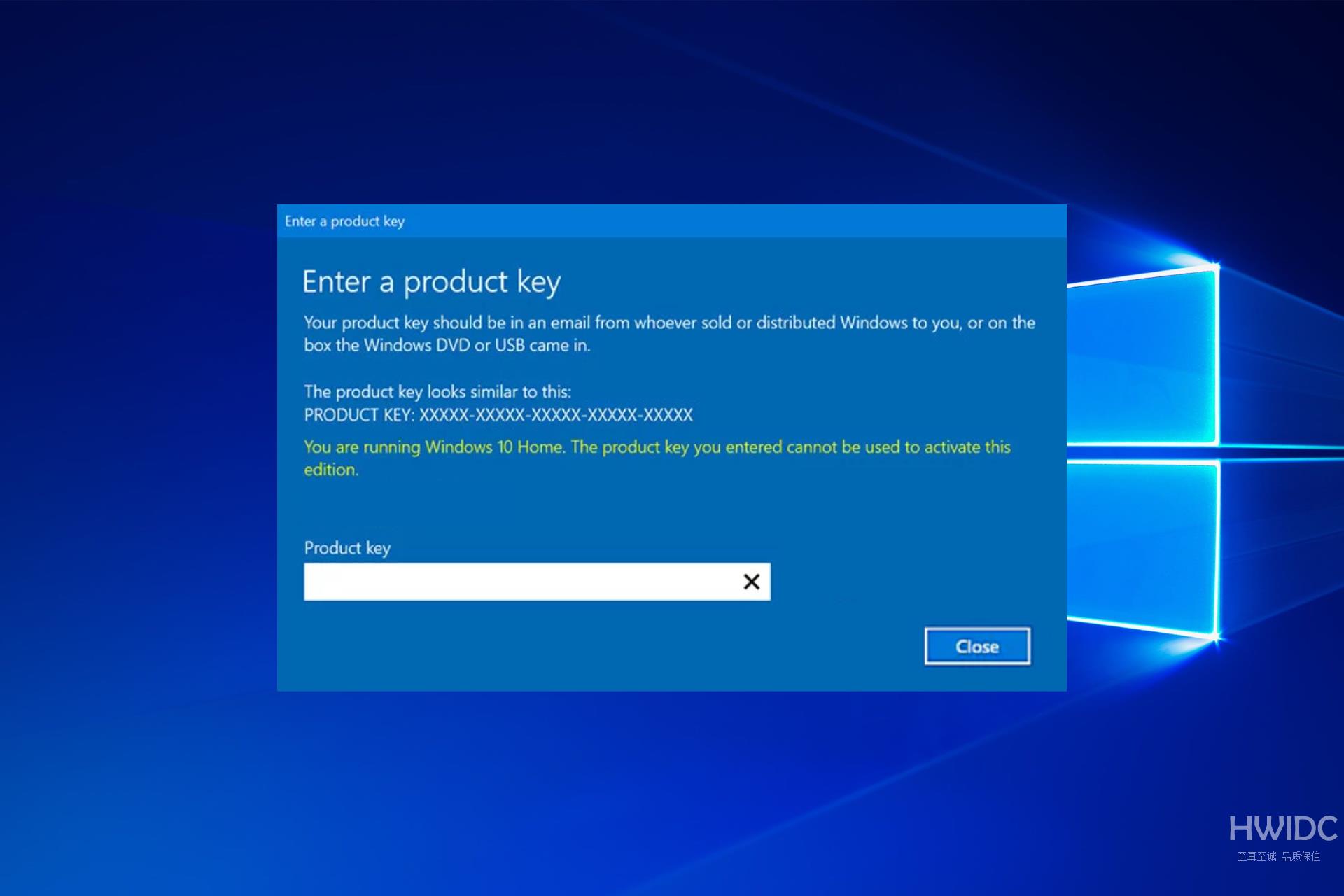
如果您尝试使用内置的激活疑难解答激活 Windows 11 副本,它会告诉您产品密钥不起作用或无效。当您尝试使用旧版 Windows 中的无效许可证密钥来激活 Windows 11 时,会发生这种情况。
最近重大的硬件更改也可能发挥巨大作用,因此请查看我们的激活错误详细列表并了解如何解决此类问题。
19. 视窗 11 游戏问题
Windows 11 上的游戏可能会被击中或错过。有些游戏运行良好,而其他游戏在游戏过程中会崩溃或冻结。如果要确保不会遇到此问题,请尝试以下操作:
- 确保您的所有驱动程序都是最新的 – 这将确保您的显卡和声卡正常工作,并且旧软件版本没有任何问题。
- 检查游戏本身的更新 – 许多游戏都有自己的更新系统,因此如果软件中有任何错误,这应该可以修复它。
- 禁用防病毒软件 – 防病毒程序和防火墙通常会干扰游戏的运行情况。确保在启动游戏或应用程序之前禁用所有防病毒程序,以便它们不会相互冲突。
其他游戏问题包括:
Windows 11 的缺点是什么?
对于大多数软件,优点和缺点都是灰色地带,因为每个用户都是不同的。看似优势的东西对下一个人来说可能是劣势。
以下是大多数用户可以同意可以改进的一些烦恼:
- 对旧设备的有限支持 – Windows 11 不像其前身那样支持旧硬件。如果你的电脑较旧,并且想要升级到 Windows 11,则升级后某些应用可能无法在设备上运行。
- 严格的系统要求 – Windows 11 的最低要求非常高,这意味着某些较旧的计算机可能无法运行此版本的 Windows。您可能需要购买满足这些要求的新电脑。
- 资源密集型 – Windows 11 是资源密集型操作系统。随着每次更新,运行 Windows 11 对更多内存和处理能力的需求变得越来越明显。
- 界面大修 – 虽然这对某些用户来说可能不是缺点,但 Windows 11 界面可能会令人困惑。对于长期用户来说,这可能需要一些时间来适应。
我可以从 Windows 10 回到 Windows 11 吗?
是的,您可以恢复到旧版本的Windows。如果您已经使用 Windows 11 一段时间了,您可能想知道为什么有人想要从如此出色的操作系统降级。
Windows 11的受欢迎程度有充足的理由。它比其前辈更安全,不那么烦人,并且具有所需的功能。
但是,如果您在较旧的硬件上运行 Windows 11 或不喜欢新外观,则可以考虑切换回 Windows 10。
这两个版本的Windows之间存在一些差异,我们在Windows 10与11的全面并排比较中进行了阐述。
转换的其他原因包括:
- 占用太多存储空间
- 在较旧的硬件上很慢
- 兼容性问题
总之,微软在创建可靠系统方面取得了长足的进步。它的性能更好,不需要像以前的操作系统那样多的维护。
当然有错误,有些令人沮丧。但是,当你从整体上看时,好处远远大于负面影响。
虽然我们不能保证你的电脑能够顺利运行,但你可以自行解决上述每个最常见的问题,以防止出现更复杂的问题。
【文章原创作者盐城网站设计 http://www.1234xp.com/yancheng.html 提供,感恩】